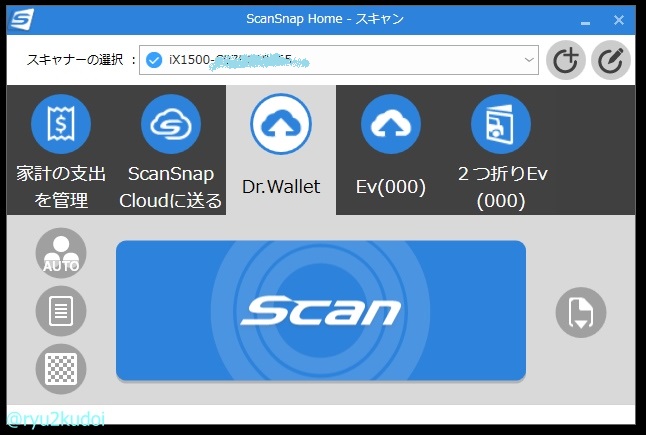- 本記事は、対象者をScanSnapアンバサダー登録者に限定して実施されるモニターキャンペーンの一環として、製品の感想を投稿するものです。
- ScanSnapアンバサダー限定iX1500モニターキャンペーンURL
 ScanSnapアンバサダー限定 iX1500 モニターキャンペーン : RICOHScanSnapアンバサダーの皆様のご要望にお応えし、iX1500モニターキャンペーンを開催!
ScanSnapアンバサダー限定 iX1500 モニターキャンペーン : RICOHScanSnapアンバサダーの皆様のご要望にお応えし、iX1500モニターキャンペーンを開催!
ScanSnap iX1500のセットアップ(ネッワークに接続させる等)とPCへ新ソフト『ScanSnap Home』をインストール後、3つのプロファイル(スキャンの設定)を追加しました。
スキャンする際は、どのプロファイルでスキャンするか本体のタッチパネルで選択後、Scanボタンを押下します。
当記事では、作成したプロファイルについて、簡単に説明します。
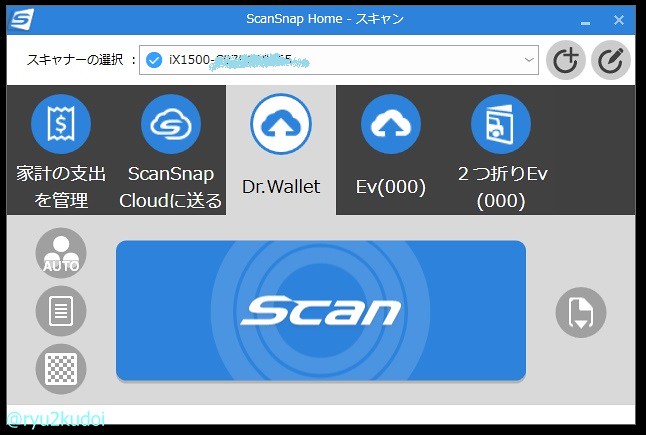
その1 Dr.Walletへファイルをアップロードするプロファイル
レシートや領収書をDr.Walletへアップロードするプロファイルです。
iX500の時は、ScanSnap Cloudの自動振分け機能を利用して、Dr.Walletへをアップロードしていました。
精度は高いのですが、病院の領収書など大きいものはドキュメントとして認識され、ドキュメントのアップロード先に指定したEvernoteに送られてしまうのでした…。
iX1500であれば、専用のプロファイルをつくることで、レシート・領収書を100発100中でDr.Walletにアップロードできる!嬉しい!!
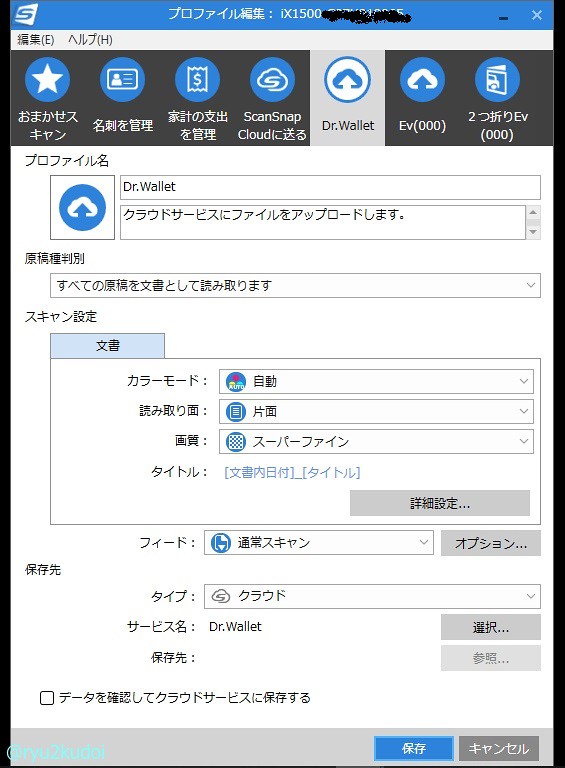
その2 Evernoteの指定したノートブックへ、スキャンしたファイルをアップロードするプロファイル
iX500の時は本体のScanボタンを押下したら、ScanSnap Cloudの自動振分け機能で、ドキュメントの場合はEvernoteへアップロードされるように設定していましたが、設定は1個しかできませんでした…。
iX1500であれば、ノートブック毎にプロファイルをつくることで、Evernote(※)の指定したノートブックにアップロードできる!嬉しい!! ※まだ試せていませんが、複数のEvernoteアカウントは設定できないと思われます。
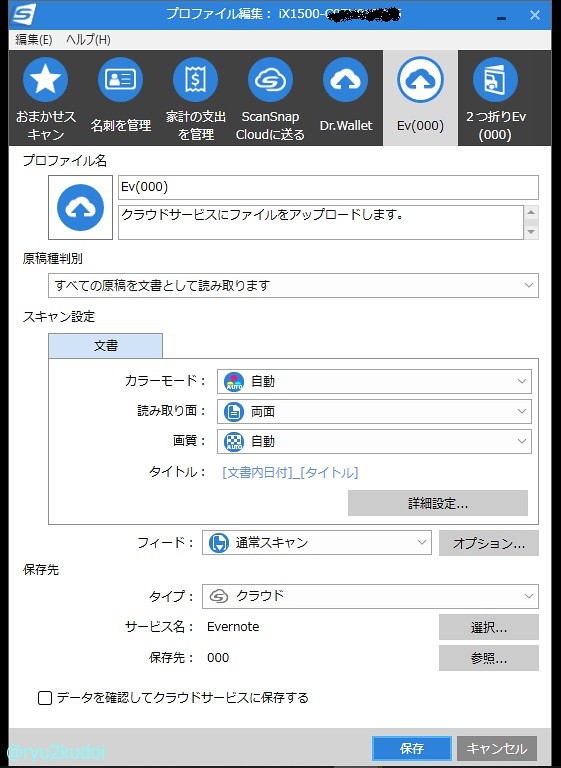
その3 大きな原稿を2つ折りにしてスキャンして、Evernoteへアップロードするプロファイル
プロファイルの作成画面で、スキャン設定/フィードの選択肢を「手差しスキャン」にすると、2つ折りした原稿をスキャンできるようになります。iX1500では、A3キャリアシートがなくても2つ折り原稿がスキャンできるようになりました!嬉しい!!

作成したのは、ScanSnapクラウドにアップロードするプロファイルばかり…
この3つでだいたい事は足りるのですが、『ScanSnap Home』の機能もいろいろ試したいので、PCに保存するプロファイルをつくってみようと思います。
普段は、PCを立ち上げることが少ないため机上にPCを置くスペースがないですが、いつでもすぐにプロファイルをメンテナンスできるように、PCを置くスペースをわざわざ作りましたよ!
ScanSnap iX1500についての記事はまだまだ続きます。